Установим Telegram в Linux. Telegram Messenger — это бесплатное приложение для связи с друзьями, семьей и знакомыми в различных операционных системах, в том числе на мобильных устройствах и компьютерах. Вы также сможете размещать групповые чаты, видео звонки и ленты социальных сетей.
В этом руководстве мы рассмотрим пошаговые инструкции по установке Telegram Messenger на всех основных дистрибутивах Linux. Telegram прост в установке, поскольку он изначально доступен в официальных репозиториях большинства дистрибутивов. Вы также увидите несколько альтернативных методов установки приложения.

Установка Telegram из официального репозитория
В большинстве дистрибутивов Linux можно установить Telegram Messenger с помощью системного диспетчера пакетов, поскольку пакет Telegram доступен в официальных репозиториях.
Используйте соответствующую команду ниже, чтобы установить Telegram.
Установка программ в Ubuntu
Чтобы установить Telegram на Ubuntu, Debian и Linux Mint :
sudo apt install telegram-desktop
Чтобы установить Telegram в Fedora, CentOS, AlmaLinux и Red Hat :
sudo dnf install telegram-desktop
Чтобы установить Telegram в Arch Linux и Manjaro :
sudo pacman -S telegram-desktop
Установите Telegram с Flatpak или Snapd
Если у вас другой дистрибутив, вы всегда можете использовать универсальный менеджер пакетов, такой как Snapd или Flatpak.
Чтобы установить Telegram с Snapd:
sudo snap install telegram-desktop
Чтобы установить Telegram с Flatpak:
flatpak install flathub org.telegram.desktop
Установка с официального сайта Telegram
wget -O telegram.tar.xz https://telegram.org/dl/desktop/linux
tar xf telegram.tar.xz
sudo mv Telegram /opt/telegram
sudo ln -sf /opt/telegram/Telegram /usr/bin/telegram

Итог
В этом руководстве мы рассмотрели несколько различных методов установки приложения Telegram Messenger в различных системах Linux. Telegram предлагает безопасные и зашифрованные чаты с мгновенным откликом и множеством различных опций. Лучше всего то, что Telegram бесплатен и имеет открытый исходный код. Теперь когда он установлен, вы можете войти в свою учетную запись и написать друзьям.
Источник: www.linuxru.ru
Как запустить приложения и игры для Android в Linux

Если в Windows и macOS запуск приложений из других операционных систем реализован достаточно легко, то в Linux придётся немного заморочиться. Начиная с установки и заканчивая запуском программ.

Для Linux есть Anbox, среда с открытым исходным кодом, основанная на последней версии Android Open Source Project (AOSP). Для запуска приложений используются контейнеры LXC и модули ядра, собираемые через DKMS. Это позволяет запускать приложения на железе и ядре хоста с производительностью сравнимой с нативной. То есть без всяких прослоек, эмуляции и очень быстро.
Установка
Anbox поддерживает процессоры архитектуры x86_64. Установить Anbox можно либо с помощью оснастки Snap, либо с помощью скрипта anbox-installer. Рассмотрим оба варианта.
Установка на Ubuntu с помощью Snap
1) Чтобы установить snapd, используйте следующую команду в терминале:
sudo apt install snapd
2) Затем запустите установку Anbox:
snap install —classic anbox-installer anbox-installer

3) Выберите «1» для установки и согласитесь со всеми запросами на разрешение. Дождитесь установки, перезагрузите систему, готово!
Установка на Ubuntu с помощью скрипта anbox-installer
1) Загрузите скрипт:
$ wget https://raw.githubusercontent.com/anbox/anbox-installer/master/installer.sh -O anbox-installer $ chmod +x anbox-installer
2) Запустите скрипт:
$ sudo ./anbox-installer
3) Скрипт запросит написать I AGREE, установит Anbox и предложит перезагрузить систему. После перезагрузки в меню появится пункт Anbox.
Установка на Arch Linux из исходников
В качестве альтернативы могу предложить установку Anbox из исходников. Проще всего это сделать в Arch Linux, так как Anbox уже есть в AUR и весь процесс сборки можно автоматизировать.
1) Установим необходимые для сборки пакеты:
$ sudo pacman -S linux-headers dkms
2) Соберите Anbox из AUR. Лучше сделать это с помощью AUR-клиента, такого как pacaur или yaourt:
$ yaourt -S anbox-image anbox-modules-dkms-git anbox-git
3) Загрузите необходимые модули ядра:
$ sudo modprobe binder_linux $ sudo modprobe ashmem_linux
4) Запустите container manager:
$ sudo systemctl start anbox-container-manager.service
5) Запустите session manager:
$ anbox session-manager —gles-driver=host https://levashove.ru/kak-zapustit-prilozheniya-i-igry-dlya-android-v-linux/» target=»_blank»]levashove.ru[/mask_link]
Запуск Android программ в Linux.
Google дал для своего детища ChromeOS, который по сути своей linux, возможность запускать Android приложения. По иронии судьбы, Android — это то же linux с Java машиной ART в новых версиях и Dalvik в старых. Теперь в Linux мы мучаемся с запуском программ, написанных для несколько иной linux системы на кроссплатформенном языке Java. Технология называется App Runtime for Chrome или кратко ARC, которую разработали Кен Микстер (Ken Mixter) и Джош Вудвард (Josh Woodward).

Первые релизы ARC, которая ещё делает свои первые шаги, шли с ограничениями типа: работало некоторое количество приложений и только в ChromeOS. Разработчик НЕ из Google по имени Влад Филиппов ака vladikoff устранил ограничения и представил свою версию ARC под названием ARChon. Нам понадобится браузер Google Chrome старше 37 версии и всё что мы будем делать — это использовать API расширений Chrome.
Гугловский ARC — это расширение. ARChon — расширение. Все программы android, что вы установите — это расширения.
Если вы будете использовать ARChon, то вы замените Google ARC, но не удалите его. Так что процедура безболезненная и не опасная.
Установка Архона.
Предполагаю, что с установкой Google Chrome вы уже справились. Осталось зайти на ARChon Custom Runtime Guide и скачать нужной архитектуры ARChon. Скачав архив, распакуйте его.
И тут остановитесь. Минутка истории! Начиная Chrome 35 для ОС MS Windows, Google решил запретить установку новых и работу прежде установленных расширений, размещённых НЕ в магазине Chrome WebStore. Потом был полный запрет сторонних расширений в мае 2014 года. Теперь чтобы установить стороннее расширение даже если вы ему доверяете, нужно провернуть несложный финт ушами.
Нам нужно в Терминале запустить Google Chrome вот так: google-chrome —enable-easy-off-store-extension-install
Теперь через Инструменты -> Расширения можно добавить скачанный и распакованный Архон. Поставьте галочку «Режим разработчика» и нажмите «Загрузить распакованное расширение». Укажите на распакованный каталог Архона, игнорируя предупреждения.
Установка Android программ в Linux без проблем.
Сообщество подготовило обширный список программ, с указанием статуса работоспособности и URL. Вам осталось посетить онлайн электронную таблицу Chrome APK Official Apps List. Я никогда не кидал свиней в птиц и решил, что самое время проверить возможность работы андроид программ в линуксе на примере именно этой игрушки Angry Birds. Скачал, распаковал, добавил как расширение и запустил.
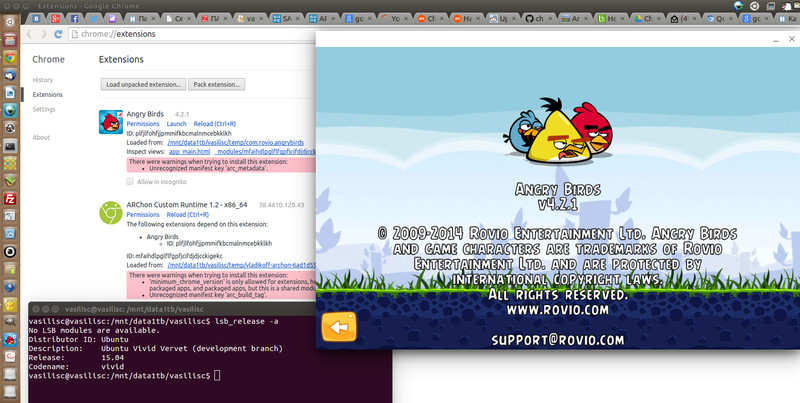
Установка Android программ в Linux через /dev/ass.
Как быть если на руках есть только пакет с андроид программой в формате apk? Сначала проверьте в Chrome APK Official Apps List чтобы данная программа не была в красном цвете статуса Crash или Unusable. Я наивно полагал, что справлюсь с игрушкой Plants vs Zombies v1.2, но она обламала мне рога. И тут я вспомнил, что являюсь активным игроком в World of Tanks и есть программа-помощник World of Tanks Assistant. Скачать apk из Google Play мне помог сайт apk-dl.com, выдав прямую ссылку на требуемое.
Теперь нам нужен инструмент chromeos-apk, который позволяет конвертировать пакет apk в удобоваримое расширение:
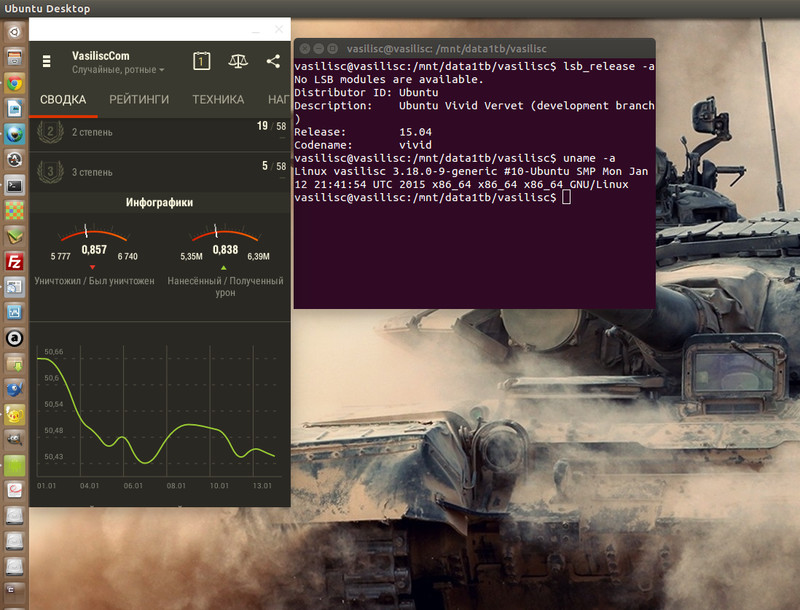
Твики.
Программы в мире Android привыкли работать на мобильных устройства: смартфонах и планшетах. Окно программы вписывается в невидимое устройство и, если вам хочется сделать resize, чтобы было покрупнее, то это вполне можно сделать. В папке, которая содержит распакованный Archon есть 2 файла gen_main.min.js и gen_index.min.js
Найдите в них tablet: и подправьте под свои нужды.
Более действенно будет добавить «resize»: «scale» в раздел arc_metadata в файле manifest.json у самого приложения. После всех манипуляций не забудьте Перезагрузить (Ctrl+R) расширение.
Если у приложения нет своего значка, то на панели Unity Launcher будет дефолтный значок зелёного робота. Самый простой способ сменить значок — это любой понравившийся значок положить в распакованную папку приложения, затерев там icon.png. Остальное произойдёт без вас автоматически.
Вот в принципе и всё! Если вам чего-то не хватало из мира Android и вы страстно хотели это запустить в своей Linux системе, то теперь есть реальный шанс сделать это.
Дата последней правки: 2015-07-17 09:00:01
Источник: vasilisc.com